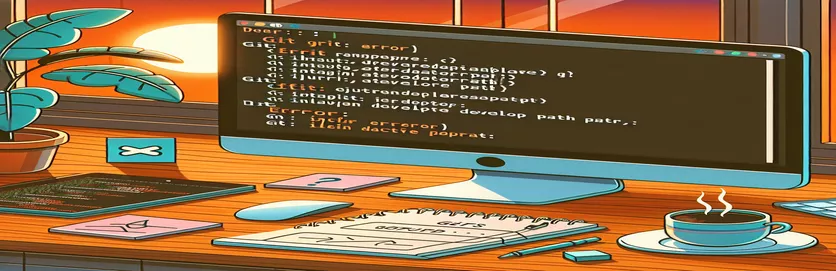Løse macOS Git-feil etter oppdatering
Etter å ha oppdatert til den nyeste macOS-versjonen eller ganske enkelt startet Mac-en på nytt, kan du støte på problemer med Git-kommandoer i terminalen. Dette problemet manifesterer seg ofte som en feilmelding angående den ugyldige aktive utviklerbanen, som indikerer manglende kommandolinjeverktøy.
I denne artikkelen vil vi utforske trinnene for å løse problemet "xcrun: error: invalid active developer path". Ved å følge disse instruksjonene kan du gjenopprette Git-funksjonaliteten din og komme tilbake til koding uten avbrudd.
| Kommando | Beskrivelse |
|---|---|
| sw_vers -productVersion | Henter macOS-versjonen som for øyeblikket er installert på systemet. |
| sudo rm -rf /Library/Developer/CommandLineTools | Fjerner den eksisterende kommandolinjeverktøykatalogen med superbrukertillatelser. |
| xcode-select --install | Starter installasjonen av Xcode Command Line Tools. |
| xcode-select -p | Sjekker banen til den aktive utviklerkatalogen for Xcode-verktøy. |
| subprocess.run(["git", "--version"], check=True) | Utfører en Git-kommando for å bekrefte installasjonen og funksjonaliteten. |
| subprocess.run(["xcode-select", "-p"], capture_output=True, text=True) | Kjører kommandoen xcode-select og fanger opp utdataene for å sjekke om kommandolinjeverktøyene er installert. |
Forstå løsningen for Git-problemer på macOS
Det første skriptet er et Bash-skript designet for å løse feilen "ugyldig aktiv utviklerbane" ved å installere Xcode Command Line Tools på nytt. Det begynner med å sjekke macOS-versjonen ved å bruke kommando for å sikre kompatibilitet. Deretter fjerner den eventuelle eksisterende kommandolinjeverktøy med kommando. Dette er nødvendig fordi feilen ofte oppstår fra en ufullstendig eller ødelagt installasjon av disse verktøyene. Etter fjerning installerer skriptet verktøyene på nytt ved å bruke kommando. Det siste trinnet er å bekrefte installasjonen ved å sjekke om kommandolinjeverktøykatalogen eksisterer. Hvis katalogen er til stede, var installasjonen vellykket. ellers rapporterer skriptet en feil.
Det andre skriptet er et Python-skript som automatiserer verifiseringen og installasjonen av Xcode Command Line Tools og sjekker funksjonaliteten til Git. Den definerer først en funksjon, , som driver kommando for å bekrefte om kommandolinjeverktøyene er installert. Hvis ikke funnet, funksjonen utfører os.system("xcode-select --install") kommandoen for å installere dem. Hovedfunksjonen kjører deretter disse sjekkene og installerer verktøyene om nødvendig. I tillegg prøver den å kjøre for å bekrefte at Git er installert og operativt. Hvis Git-kommandoen mislykkes, råder den brukeren til å installere Git på nytt. Denne omfattende tilnærmingen sikrer at både kommandolinjeverktøyene og Git er riktig konfigurert, og adresserer hovedårsaken til problemet "xcrun: error: invalid active developer path".
Løser feilen for ugyldig aktiv utviklerbane
Bash-skript for å installere kommandolinjeverktøy på nytt
#!/bin/bash# Check for macOS version compatibilitymacos_version=$(sw_vers -productVersion)echo "Detected macOS version: $macos_version"# Remove existing Command Line Tools if presentsudo rm -rf /Library/Developer/CommandLineTools# Reinstall Command Line Toolsxcode-select --install# Verify installationif [ -d "/Library/Developer/CommandLineTools" ]; thenecho "Command Line Tools installed successfully."elseecho "Failed to install Command Line Tools."fi
Løse Git-problemer Post macOS-oppdatering
Python-skript for å automatisere Git- og Xcode-oppsett
import osimport subprocessdef check_xcode_tools():result = subprocess.run(["xcode-select", "-p"], capture_output=True, text=True)if "/Library/Developer/CommandLineTools" in result.stdout:return Truereturn Falsedef install_xcode_tools():os.system("xcode-select --install")def main():if not check_xcode_tools():print("Command Line Tools not found. Installing...")install_xcode_tools()else:print("Command Line Tools are already installed.")# Check if Git is workingtry:subprocess.run(["git", "--version"], check=True)print("Git is installed and working.")except subprocess.CalledProcessError:print("Git is not working. Please reinstall Git.")if __name__ == "__main__":main()
Løser vanlige macOS Git- og Xcode-problemer
Et annet aspekt å vurdere når du håndterer Git- og Xcode-problemer etter en macOS-oppdatering, er å sikre at miljøvariablene og PATH-innstillingene dine er riktig konfigurert. Noen ganger, etter en oppdatering, kan disse innstillingene endres eller tilbakestilles, noe som fører til problemer med å finne de riktige versjonene av Git- eller Xcode-verktøy. Det er avgjørende å sjekke shell-konfigurasjonsfilene som , , eller avhengig av skallet du bruker. Sørg for at banene til utviklerverktøyene er riktig angitt, noe som kan gjøres ved å legge til eksport PATH=/Library/Developer/CommandLineTools/usr/bin:$PATH til skallkonfigurasjonsfilen og deretter hente filen med source ~/.zshrc eller tilsvarende for skallet ditt.
Et annet verktøy som kan hjelpe med å administrere disse innstillingene er Homebrew, en pakkebehandling for macOS. Homebrew kan forenkle installasjon og administrasjon av programvarepakker, inkludert Git og utviklerverktøy. Etter å ha installert Homebrew, kan du bruke den til å installere eller oppdatere Git med eller . Denne tilnærmingen sikrer at du bruker den nyeste versjonen av Git, som kan løse kompatibilitetsproblemer som kan oppstå etter en macOS-oppdatering. I tillegg kan Homebrew administrere andre avhengigheter som utviklingsmiljøet ditt kan trenge, og effektivisere oppsettprosessen etter systemoppdateringer.
- Hva forårsaker feilen "ugyldig aktiv utviklerbane"?
- Denne feilen er vanligvis forårsaket av en manglende eller ødelagt installasjon av Xcode Command Line Tools etter en macOS-oppdatering eller omstart.
- Hvordan kan jeg bekrefte installasjonen av Xcode Command Line Tools?
- Du kan bekrefte installasjonen ved å kjøre kommandoen , som skal returnere banen til kommandolinjeverktøyene hvis installert.
- Hva skal jeg gjøre hvis kommandolinjeverktøyene mangler?
- Hvis kommandolinjeverktøyene mangler, kan du installere dem på nytt ved å bruke kommandoen .
- Hvordan kan jeg sikre at PATH er riktig angitt for utviklerverktøy?
- Legg til eksport PATH=/Library/Developer/CommandLineTools/usr/bin:$PATH til skallkonfigurasjonsfilen og kilde den med eller tilsvarende for skallet ditt.
- Kan Homebrew hjelpe med å administrere Git og utviklerverktøy?
- Ja, Homebrew kan forenkle installasjonen og administrasjonen av Git og andre utviklerverktøy. Bruk eller for å administrere Git-versjoner.
- Hvordan sjekker jeg om Git fungerer som det skal?
- Du kan sjekke om Git fungerer riktig ved å kjøre kommandoen , som skal vise den installerte Git-versjonen.
- Hva bør jeg gjøre hvis Git ikke fungerer etter en macOS-oppdatering?
- Hvis Git ikke fungerer, prøv å installere Xcode Command Line Tools på nytt og sørg for at PATH er riktig satt. Du må kanskje også installere Git på nytt med Homebrew.
- Hvorfor påvirker macOS-oppdateringer utviklerverktøy?
- macOS-oppdateringer kan påvirke utviklerverktøy fordi de kan endre systembaner eller konfigurasjoner, noe som fører til manglende eller ødelagte installasjoner.
- Hvordan kan jeg automatisere installasjonen av Xcode Command Line Tools?
- Du kan automatisere installasjonen ved å bruke et Bash-skript som inkluderer kommandoen og kontrollerer installasjonsstatusen.
- Hvilke andre verktøy kan hjelpe med å administrere utviklingsmiljøet mitt på macOS?
- Verktøy som Homebrew, nvm (Node Version Manager) og pyenv (Python Version Manager) kan hjelpe deg med å administrere ulike aspekter av utviklingsmiljøet ditt, og sikre kompatibilitet og enkle oppdateringer.
Siste tanker om å løse problemer med macOS Git og Xcode
Å løse Git-problemer etter en macOS-oppdatering innebærer å installere Xcode Command Line Tools på nytt og sikre riktig konfigurasjon av miljøvariabler. Å bruke verktøy som Homebrew kan forenkle administrasjon og oppdatering av disse avhengighetene, og sikre at utviklingsmiljøet ditt forblir stabilt og funksjonelt. Regelmessig sjekk av oppsettet og automatisering av disse prosessene kan forhindre fremtidige forstyrrelser, slik at du kan fokusere på prosjektene dine med minimal nedetid.